PS5のコントローラーのクリエイトボタン(シェアボタン)を1回押すだけでスクリーンショットを撮影できるようにする設定方法を紹介します。
ホーム画面から設定を選ぶ
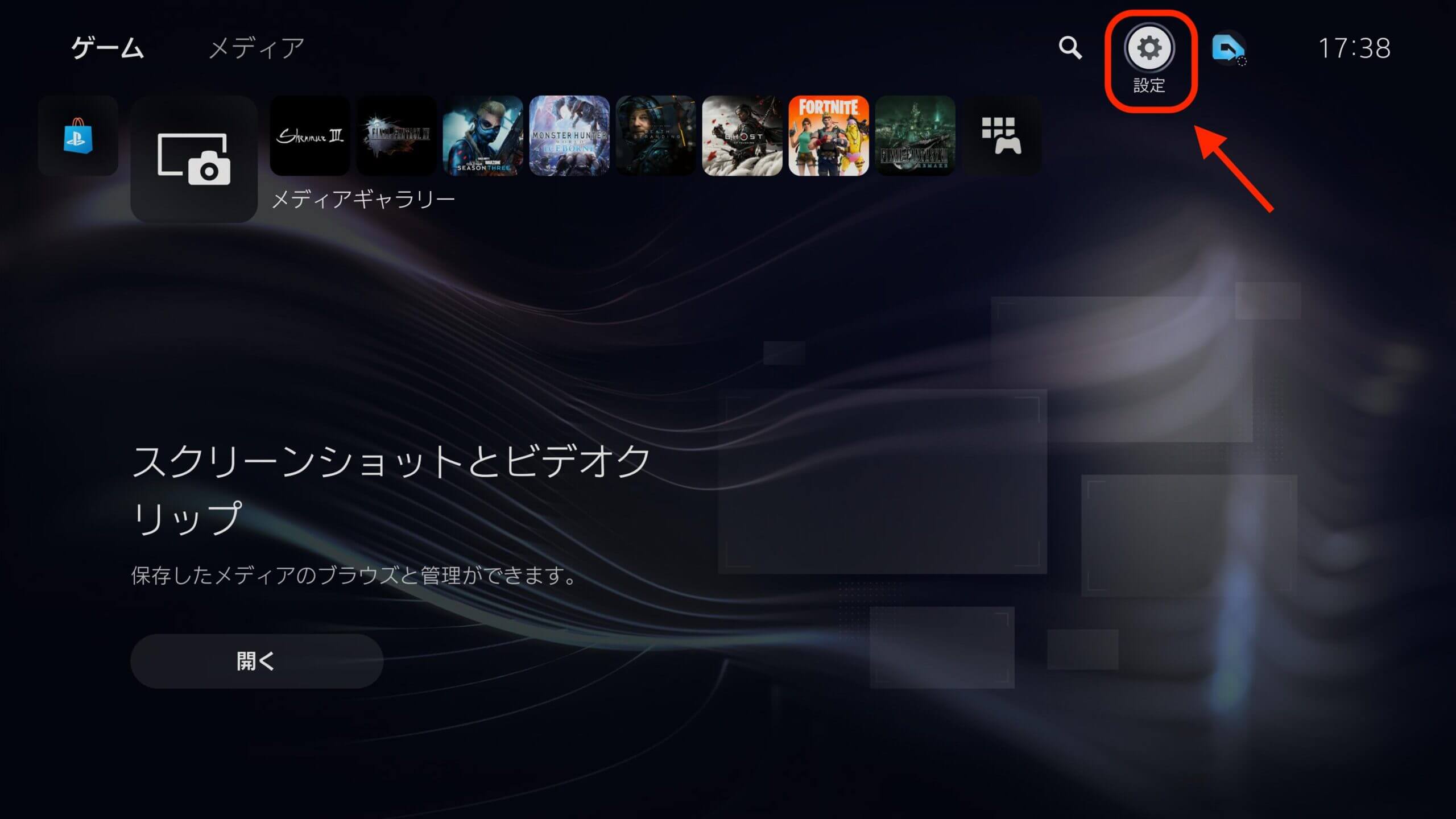
まず、ホーム画面から設定を開きます。
キャプチャーとブロードキャストを選ぶ

キャプチャーとブロードキャストを選びます。
キャプチャーのクリエイトボタンのショートカットを選ぶ
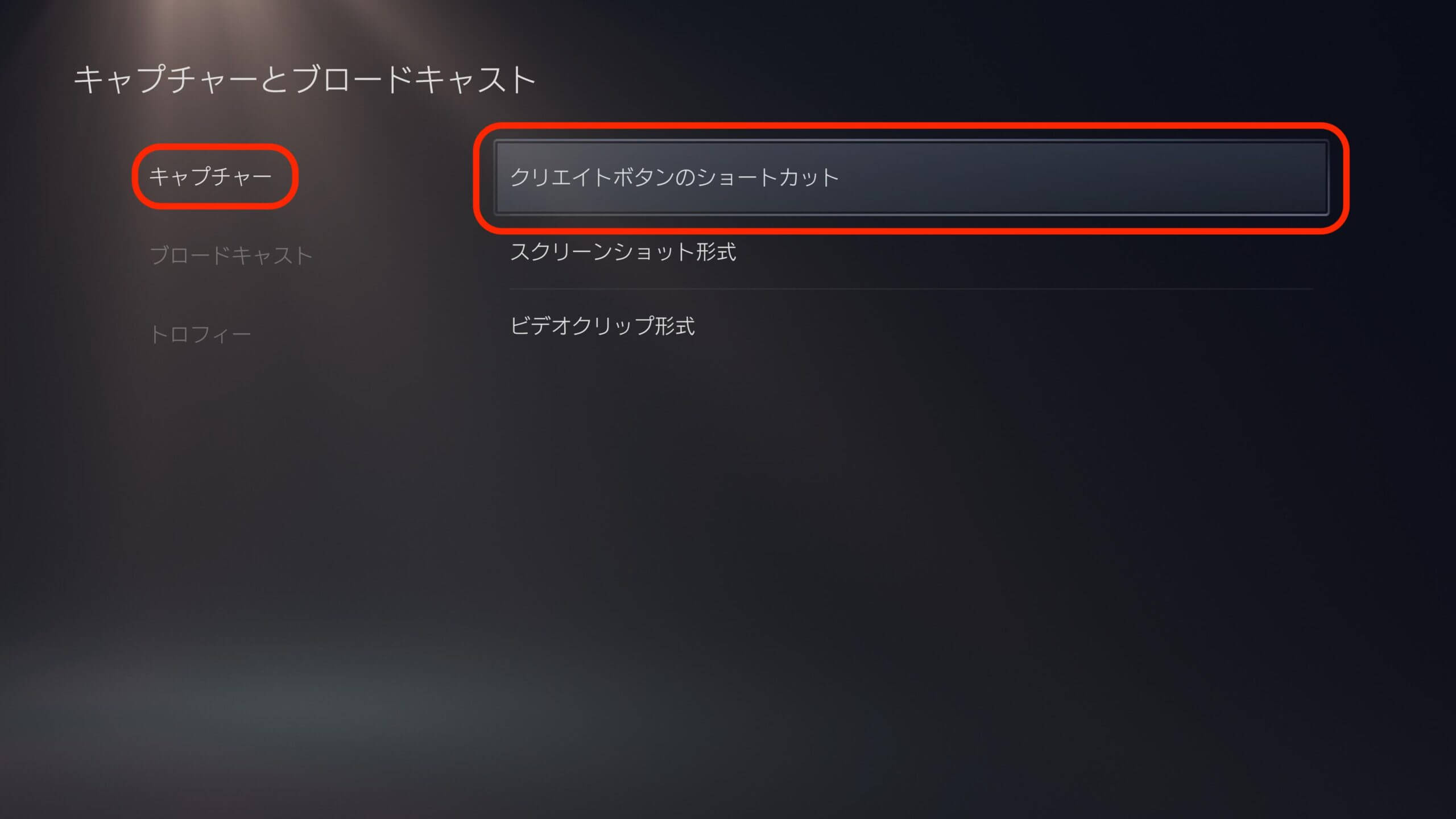
キャプチャーの項目にあるクリエイトボタンのショートカットを選びます。
ボタン割り当てをスクリーンショット向けに変更する
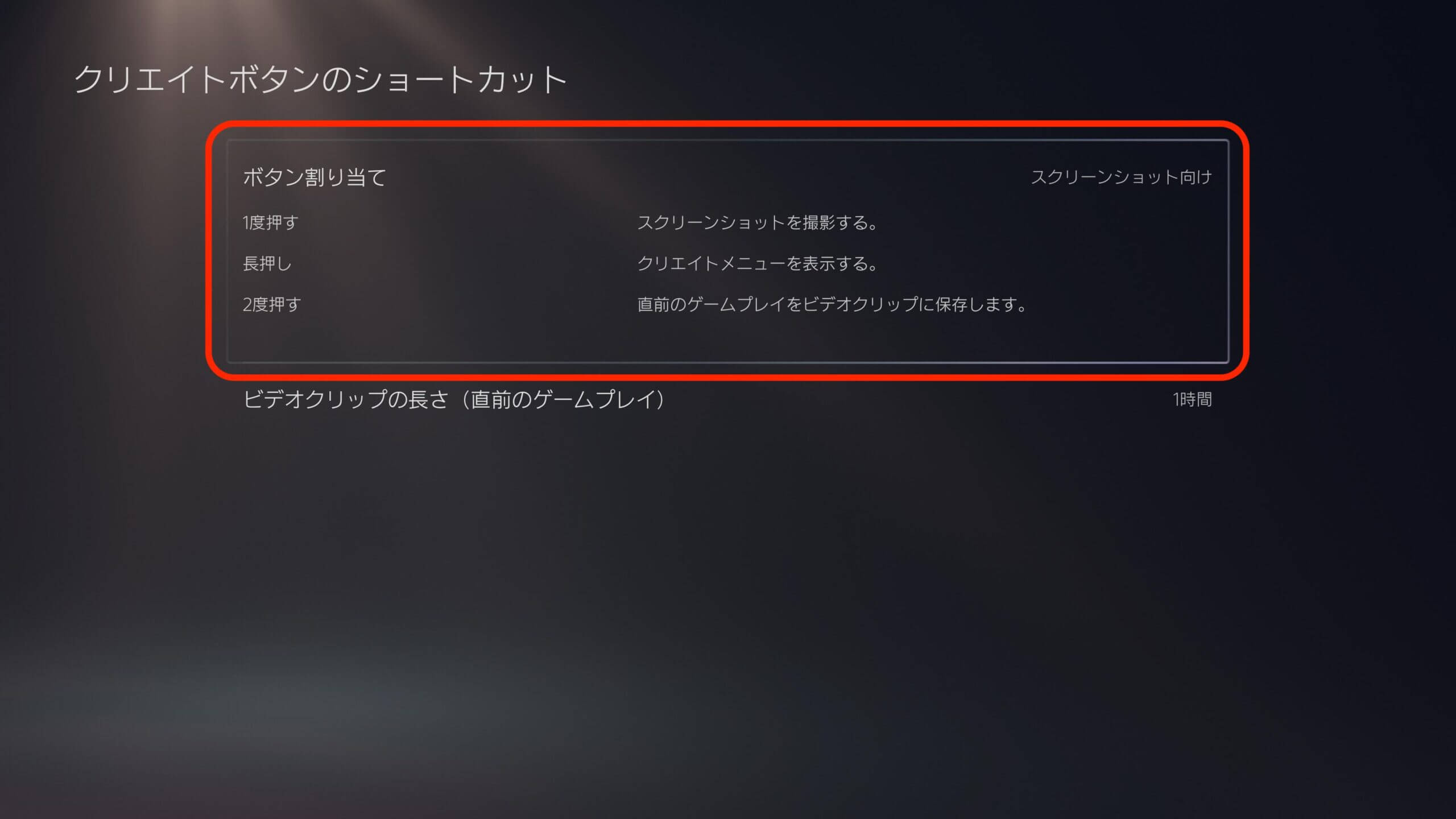
ボタンの割り当てをスクリーンショット向けに変更しましょう。これでクリエイトボタンを1回押すだけでスクショを撮影できるようになります。
ビデオクリップ向けでも可
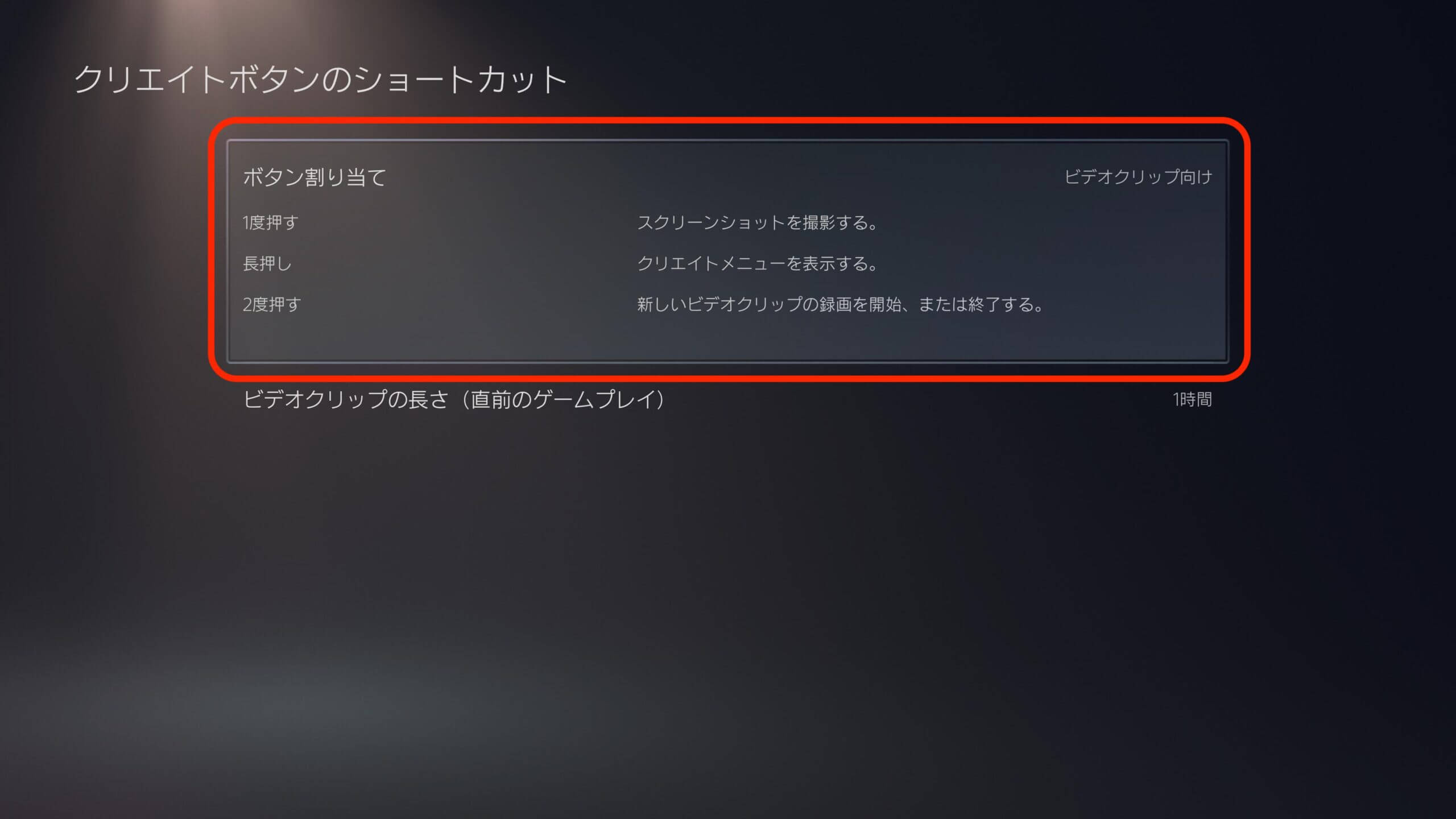
スクリーンショット向けではなく、ビデオクリップ向けでもクリエイトボタンを1回押すだけでスクショを撮影できます。スクリーンショット向けとビデオクリップ向けの違いはボタンを2度押したときに直前のゲームプレイを録画保存するか、ビデオクリップの録画を開始or終了するかの違いです。
録画機能も使うという方は使いやすい方でスクリーンショット向けとビデオクリップ向けを選び分けてみてください。どちらを選んでもボタン1回でスクショが撮れますので。


